¿Alguna vez has querido cambiar tu voz mientras haces videos? ¿O simplemente cambiar las voces en un video existente? Usted no está solo. Aquí hay algunas preguntas que la gente ha hecho en Yahoo Answer.
- ¿Hay algún software gratuito que pueda descargar que pueda cambiar su voz en un audio o video que ya ha sido grabado?
- Hola, estoy haciendo un video. Quiero cambiar mi tono de voz alto, bajo, rápido, lento. Quiero saber si conocen algún software que sea fácil y sencillo. Gracias
Ahora viene la solución. Recomiendo Wondershare Filmora, un completo software de edición de video que es mucho más fácil que Adobe After Effects. Le mostraremos cómo cambiar una voz grabada o voz original en un video/audio existente con Wondershare Filmora. Al final, también enumeramos las 3 mejores aplicaciones de cambiador de voz de video para Android e iOS para que tenga una referencia. Si prefiere editar audio con herramientas en línea, también puede encontrar un cambiador de voz en línea al final del artículo.
- Parte 1:¿Cómo cambiar la voz en un video con Filmora? [a través de tono y velocidad]
- Parte 2:Las mejores aplicaciones de cambiador de voz para Android y iPhone
- Parte 3:Cambiar la voz en video en línea
Parte 1:Guía paso a paso para cambiar las voces en videos en Filmora
Filmora es uno de los mejores programas de edición de video para principiantes con herramientas de edición de audio y video fáciles de usar pero lo suficientemente potentes. Para los usuarios de la prueba gratuita, si está exportando audio desde Wondershare Filmora, no habrá marcas de agua ni limitaciones. Por lo tanto, puede descargarlo y experimentar las funciones de edición de audio de forma gratuita.
Ahora, veamos cómo agregar y cambiar la voz en Filmora con un tutorial paso a paso.
Paso 1:Agregar voz en off o agregar videos
Wondershare Filmora le permite cambiar la voz del video/audio y la voz en off grabada. Puede hacer clic en "Importar" en las ventanas principales para importar archivos de video/audio al Álbum del usuario, o hacer clic en el botón de voz en off sobre la línea de tiempo para grabar su propia voz. Los archivos de video/audio importados luego podrían agregarse a la línea de tiempo para su edición, mientras que el audio grabado aparecería automáticamente en la pista de audio.

Cada vez que haga doble clic en el video/audio agregado o en la voz en off grabada en la línea de tiempo, abrirá el panel de edición. Deberías ver opciones como Velocidad, Volumen, Fade in, Fade out y Pitch.
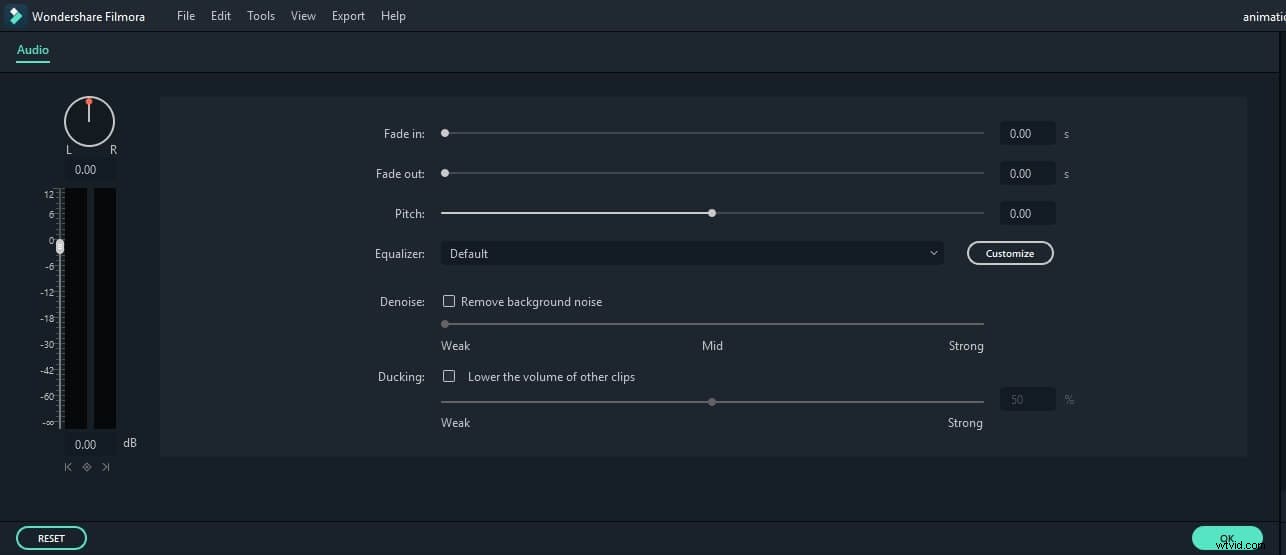
Paso 2:Cambia la voz cambiando la opción de tono
Tanto los archivos de video/audio como la voz en off en la línea de tiempo tienen la opción Pitch. A través de él, puede cambiar fácilmente la voz del video o la voz en off grabada. Simplemente arrastre el pequeño botón del triángulo a la posición deseada. El valor variará de -12 a 12.
Paso 3:cambie la voz en el video configurando la velocidad (opcional)
Como puede ver, hay 4 configuraciones para la opción Velocidad. La opción Velocidad de video tendrá efecto tanto en la pista de video como de audio que haya seleccionado. Para archivos de música y voz en off, la opción Velocidad también funciona, pero solo afecta el audio en sí.
Paso 4:Exportar video/audio modificado
Cuando esté satisfecho con el cambio de voz, es hora de guardar el video o el audio. Todos los formatos de video populares y formatos de audio MP3 son compatibles. Para hacerlo, haga clic en "Exportar" y seleccione "Formatear". De la lista, elija el formato que desee y haga clic en el botón "Exportar". El archivo se exportará a la carpeta especificada en la computadora.
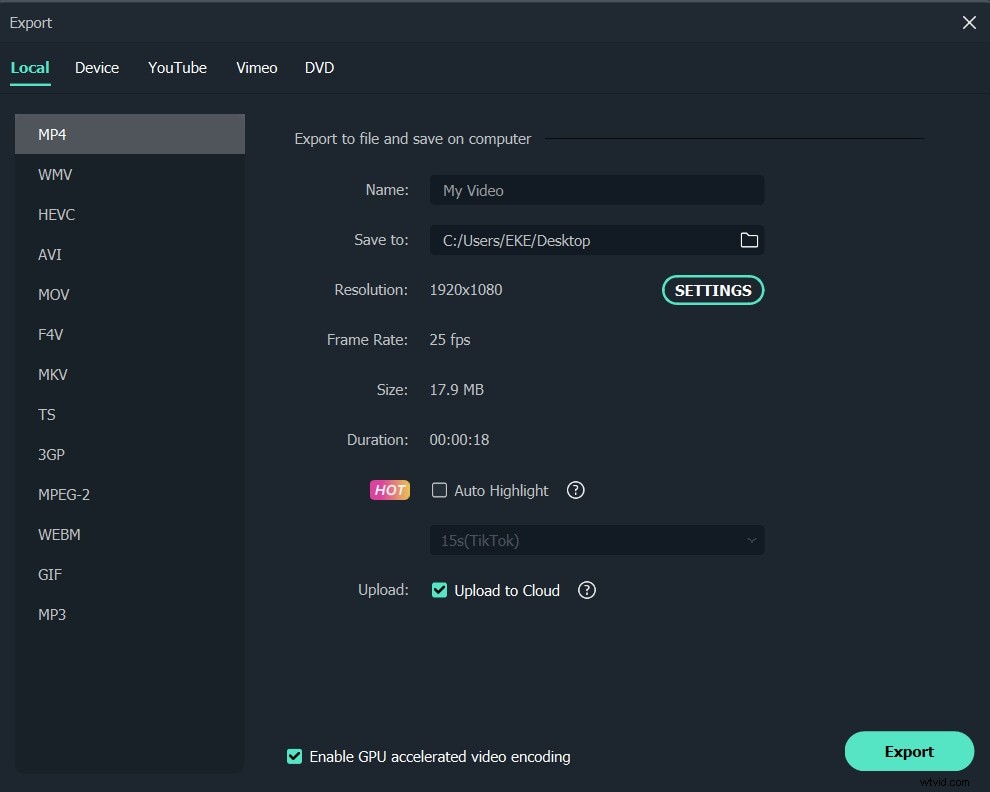
Sugerencias:obtenga siempre una vista previa de su video/audio en las ventanas de vista previa para asegurarse de que sea lo que desea antes de exportarlo.
Parte 2:Las 3 mejores aplicaciones de cambio de voz de video para iPhone y Android
Además de cambiar la voz en video con el software de escritorio como el editor de video Wondershare Filmora, ahora puedes probar algunas aplicaciones de cambio de voz de video para Android y iPhone. El proceso es bastante simple. Prueba la aplicación de cambio de voz de video que te permite cambiar tu voz a lo largo del video.
1. Editor y cambiador de voz de video
Selecciona un video y lo recorta o lo deja como está según su elección. Si desea recortar el video, se crea y de este video, se separa la parte de audio. La lista de efectos de voz incluye la voz de hombres y mujeres de varias edades y ardillas listadas. Puede seleccionar a cualquiera de la lista de efectos de voz y modificar el archivo de audio. A continuación, se le pedirá que verifique si hay cambios en el audio o que continúe directamente para crear el video. El resultado es realmente divertido e hilarante.
Soporte :Androide
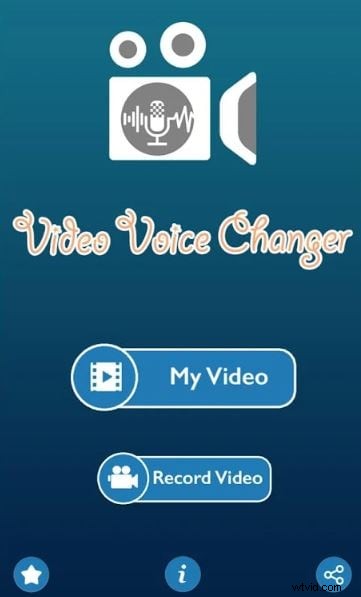
2. Efectos de cambio de voz de video
La aplicación de cambiador de voz de video lo ayuda a hacer que sus espectadores disfruten completamente cuando cambia su voz a los sonidos de varias criaturas divertidas. Es muy simple, solo necesita grabar un video o elegir uno de la tarjeta SD, seleccionar los efectos de voz como el diablo, alienígena, robot, ardilla, etc. y su video está listo.
Soporte :Androide

3. DubYou
Haz reír a tus amigos con la aplicación de cambiador de voz de video DubYou. Desde compartir sus fotos con un comentario de fondo hasta hacer hablar a su mascota, crear un sonido de eco y cambiar el sonido completo del video, puede probar todo con este cambiador de voz de video y compartirlo en la red social como Facebook, Vimeo y más.
Soporte :iOS
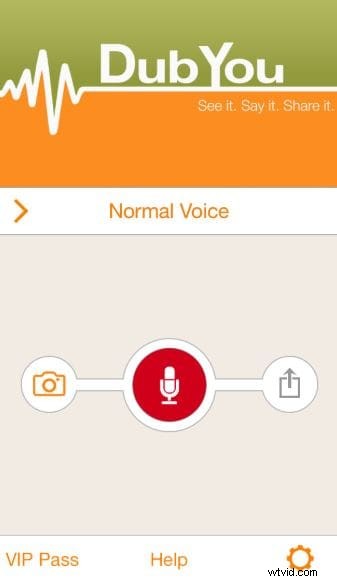
También hemos seleccionado algunas de las mejores aplicaciones de cambio de tono para iOS y Android, esperamos que disfrute cambiando el tono en video con las mejores aplicaciones de cambio de tono.
Parte 3:cambiar la voz del video con el cambiador de voz en línea
1. Media.io
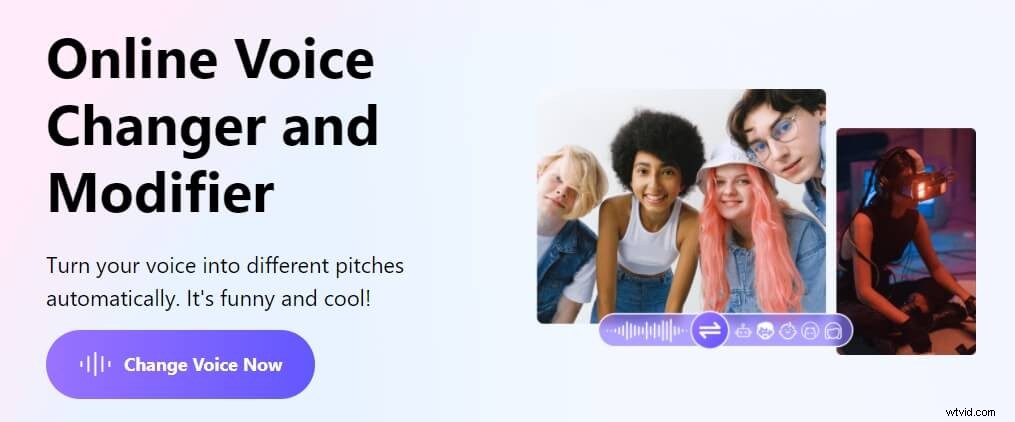
El cambio de voz es algo real en este momento y busca aumentar la calidad general de la salida de voz. Además, está muy extendido en juegos, reuniones de zoom y otras situaciones similares. La herramienta de cambio de voz en línea de Media.io proporciona una manera fácil de modificar la voz de audio. Con esta herramienta en línea, solo necesita elegir un preajuste de voz para aplicar, y su voz se modificará automáticamente.
Escucharás voces claras y presentables. También lo ayudará a crear con éxito excelente material de audio y video con voces alteradas y manipuladas usando media.io. Siga los pasos a continuación:
Paso 1 :Cargue su archivo de audio (hasta 10 MB) en este cambiador de voz. Cabe señalar que esta herramienta de cambio de voz en línea puede admitir una variedad de formatos de video, incluidos MP3 y WAV.
Paso 2: Decide el efecto de voz apropiado para tu situación. Haga clic en Comenzar a procesar y esta herramienta modificará la voz y generará una nueva automáticamente.
Paso 3: Escuche previamente la voz para determinar si le gusta y luego descargue el archivo de audio.
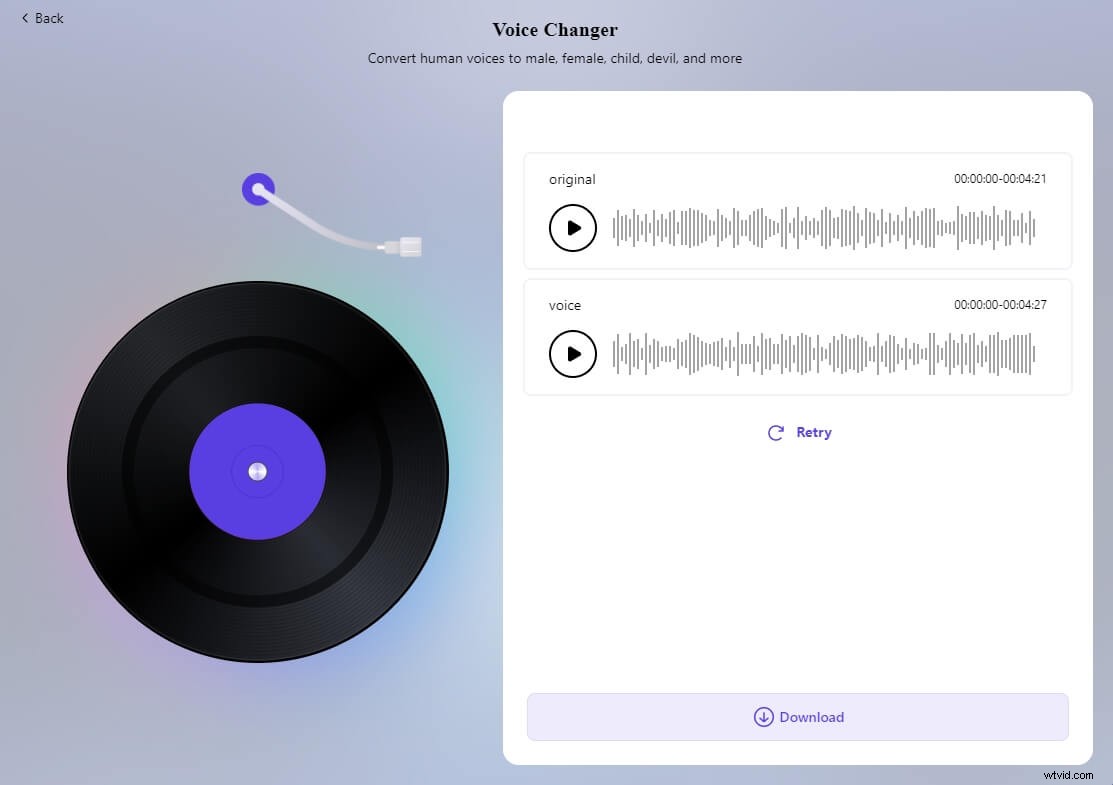
2. cambiador de voz.io
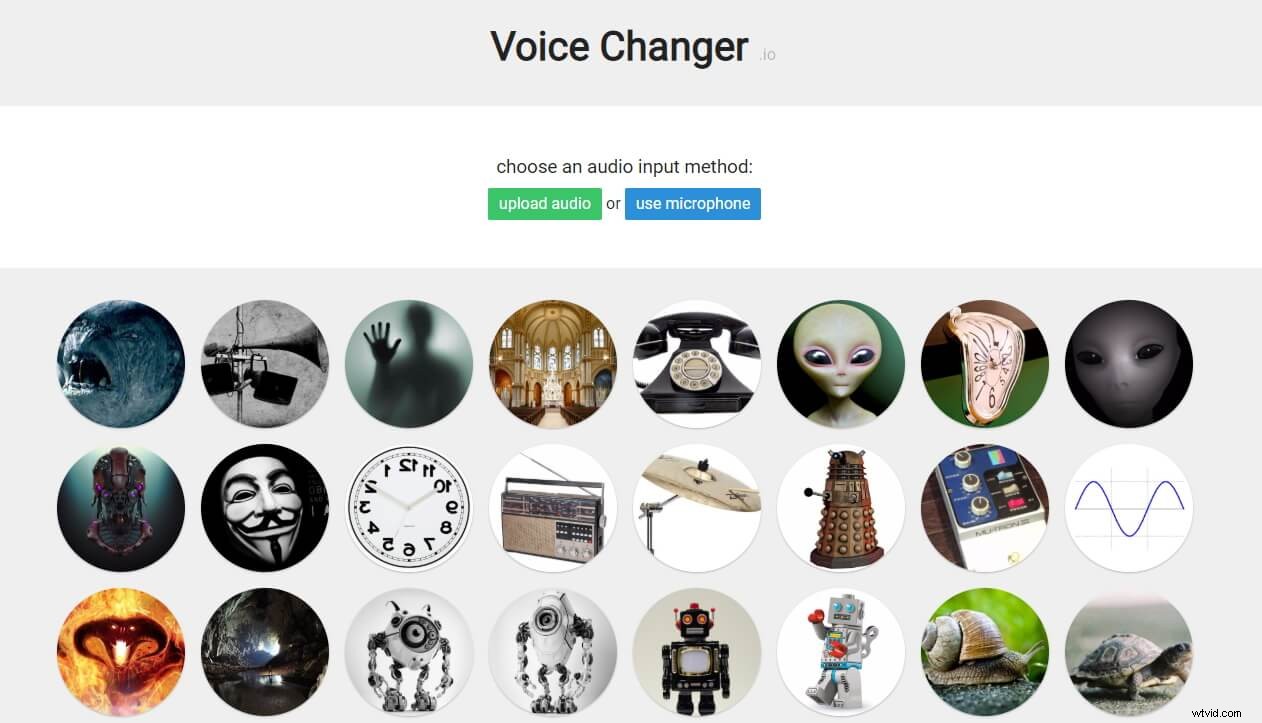
Puede cargar el audio desde su computadora o usar el micrófono para grabar su propia voz en off. Recuerde, el archivo de audio está limitado a 100 MB al cargar. Este cambiador de voz en línea proporciona alrededor de 50 plantillas de voz que puede usar, incluidos Dalek Robot, Alien Robot, Frog Robot, Ghost y Chipmunk.
Puede descargar la voz modificada en formato .wav sin ninguna dificultad. Además, voicechanger.io también le permite crear una voz personalizable agregando efectos de audio como cambio de tono, modulador de fase, velocidad y robot alienígena. También proporciona una voz femenina y masculina para probar si no desea cargar su propio archivo de voz.
Conclusión
Arriba están las formas sencillas y gratuitas en las que puede cambiar la voz en los videos. Puede completar el cambio de voz a través de algún software de edición de video de escritorio como Filmora o con la herramienta de cambio de video en línea. Es posible que algunas buenas aplicaciones para cambiar la voz no aparezcan en la lista anterior, pero comparta su favorita en el comentario y déjeme saber su elección.
